Asus M2N68 PLUS – страница 3
Инструкция к Материнской Плате Asus M2N68 PLUS
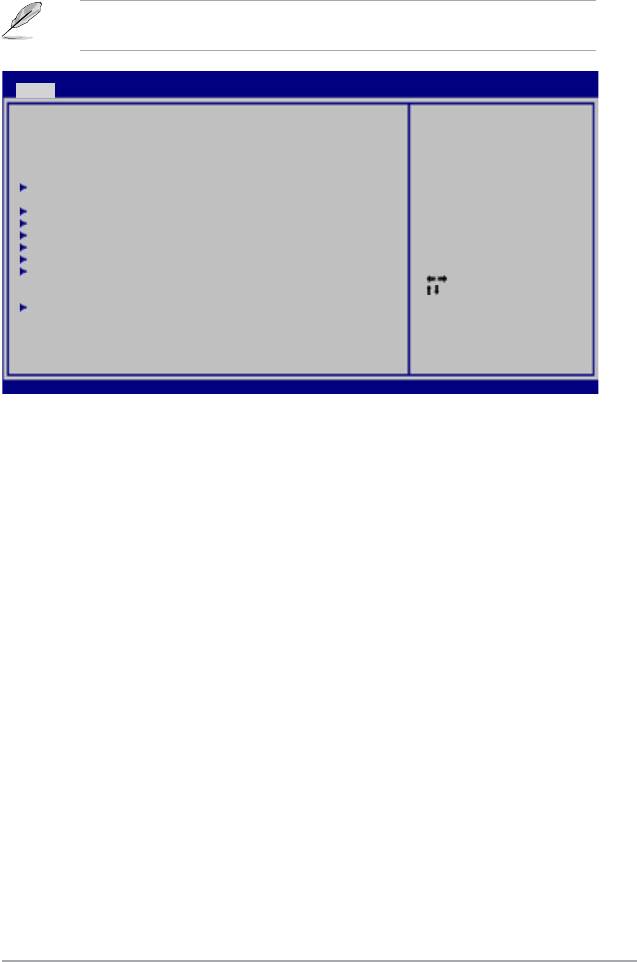
2.3 Main-Menü
Das Main-Menü erscheint und gibt Ihnen einen Überblick über die Grundinformationen zum
System, wenn Sie das BIOS Setupprogramm öffnen.
Im Abschnitt “2.2.1 BIOS-Menübildschirm” nden Sie Informationen zu Menüelementen
und Navigationsanweisungen.
BIOS SETUP UTILITY
Main Advanced Power Boot Tools Exit
Use [ENTER], [TAB]
System Time [19:34:30]
or [SHIFT-TAB] to
System Date [Wed 02/04/2009]
select a eld.
Use [+] or [-] to
Storage Conguration
congure system Time.
Primary IDE Master :[Not Detected]
Primary IDE Slave :[Not Detected]
SATA1 :[Not Detected]
SATA2 :[Not Detected]
SATA3 :[Not Detected]
SATA4 :[Not Detected]
Select Screen
Select Item
+- Change Field
System Information
Tab Select Field
F1 General Help
F10 Save and Exit
ESC Exit
v02.61 (C)Copyright 1985-2008, American Megatrends, Inc.
v02.61 (C)Copyright 1985-2008, American Megatrends, Inc.
v02.61 (C)Copyright 1985-2008, American Megatrends, Inc.
2.3.1 System Time [xx:xx:xx]
Hier können Sie die Systemzeit einstellen.
2.3.2 System Date [Day xx/xx/xxxx]
Hier können Sie das Systemdatum einstellen.
2.3.3 Storage Conguration
Die Elemente in diesem Menü gestatten Ihnen, die Kongurationen der in diesem System
installierten SATA-Geräte einzustellen bzw. zu ändern. Wählen Sie das gewünschte Element
aus und drücken Sie anschließend die <Eingabetaste>.
Onboard IDE Controller [Enabled]
Hier können Sie den Onboard-IDE-Kontroller aktivieren/deaktivieren.
Kongurationsoptionen: [Enabled] [Disabled]
Serial-ATA Devices [Device 0/1]
Hier können Sie die Serial-ATA Geräte aktivieren/deaktivieren.
Kongurationsoptionen: [Disabled] [Device 0] [Device 0/1]
nVidia RAID Function [Disabled]
Hier können Sie die nVidia-RAID-Funktion aktivieren/deaktivieren.
Kongurationsoptionen:[Disabled] [Enabled]
Kapitel 2: BIOS Informationen 2-7
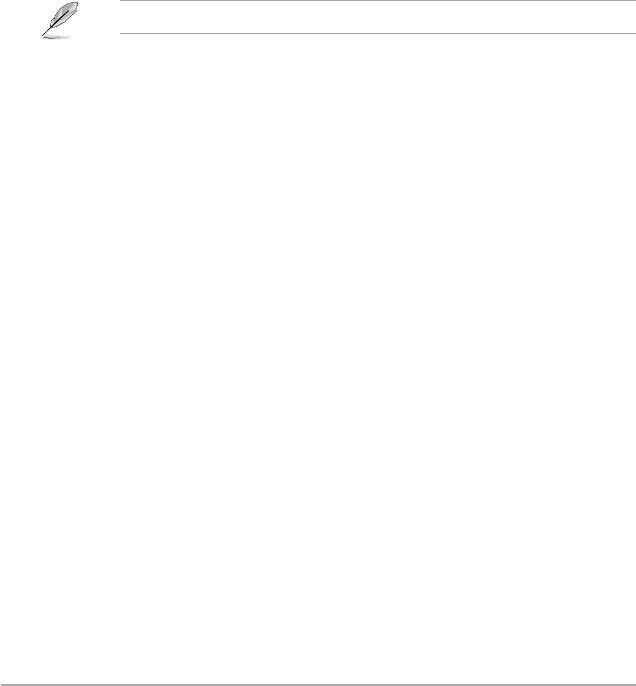
2.3.4 Primary IDE Master/Slave und SATA 1~4
Das BIOS erkennt automatisch die vorhandenen IDE-Geräte, wenn Sie das BIOS-
Setupprogramm aufrufen. Jedes IDE-Gerät hat jeweils ein Untermenü. Wählen Sie ein Gerät
und drücken Sie anschließend die <Eingabetaste>, um die Informationen zu dem IDE-Gerät
anzeigen zu lassen.
Die Werte neben den mit gedämpfter Farbe dargestellten Elementen (Device, Vendor,
Size, LBA Mode, Block Mode, PIO Mode, Async DMA, Ultra DMA und SMART monitoring)
werden vom BIOS automatisch ermittelt und sind nicht vom Benutzer einstellbar. “N/A” wird
angezeigt, wenn kein IDE-Gerät in diesem System installiert wurde.
Type [Auto]
Hier wählen Sie den Typ des installierten IDE-Laufwerks. Wenn Sie [Auto] wählen, dann
wählt das BIOS automatisch einen passenden Typ für das IDE-Laufwerk. Wählen Sie
[CDROM], wenn Sie ein CD-ROM-Laufwerk kongurieren. Wählen Sie [ARMD] (ATAPI
Removable Media Device), wenn Ihr Gerät ein ZIP-, LS-120- oder MO-Laufwerk ist.
Kongurationsoptionen: [Not Installed] [Auto] [CDROM] [ARMD]
Dieses Element erscheint NICHT, wenn Sie SATA 1/2/3/4 gewählt haben.
LBA/Large Mode [Auto]
Hier können Sie den LBA-Modus aktivieren oder deaktivieren. Wenn Ihr Gerät den
LBA-Modus unterstützt und das Gerät nicht zuvor unter deaktiviertem LBA-Modus
formatiert wurde, dann wählen Sie bitte [Auto], um den LBA-Modus zu aktivieren.
Kongurationsoptionen: [Disabled] [Auto]
Block (Multi-Sector Transfer) M [Auto]
Hier können Sie die Multi-Sektorenübertragungen aktivieren oder deaktivieren. Die
Datenübertragung von und zu einem Gerät geschieht in mehreren Sektoren auf einmal, wenn
Sie [Auto] wählen. Die Datenübertragung von und zu einem Gerät geschieht jedes Mal nur in
einem Sektor, wenn Sie [Disabled] wählen.
Kongurationsoptionen: [Disabled] [Auto]
PIO Mode [Auto]
Hier können Sie den PIO-Modus auswählen. Kongurationsoptionen: [Auto] [0] [1] [2] [3] [4]
DMA Mode [Auto]
Hier können Sie den DMA-Modus auswählen. Kongurationsoptionen: [Auto]
SMART Monitoring [Auto]
Hier können Sie die Smart-Überwachung (die Self Monitoring Analysis and Report-
Technologie) einstellen. Kongurationsoptionen: [Auto] [Disabled] [Enabled]
32Bit Data Transfer [Enabled]
Hier können Sie den 32-Bit Datentransfer aktivieren oder deaktivieren.
Kongurationsoptionen: [Disabled] [Enabled]
2-8 ASUS M2N68 PLUS
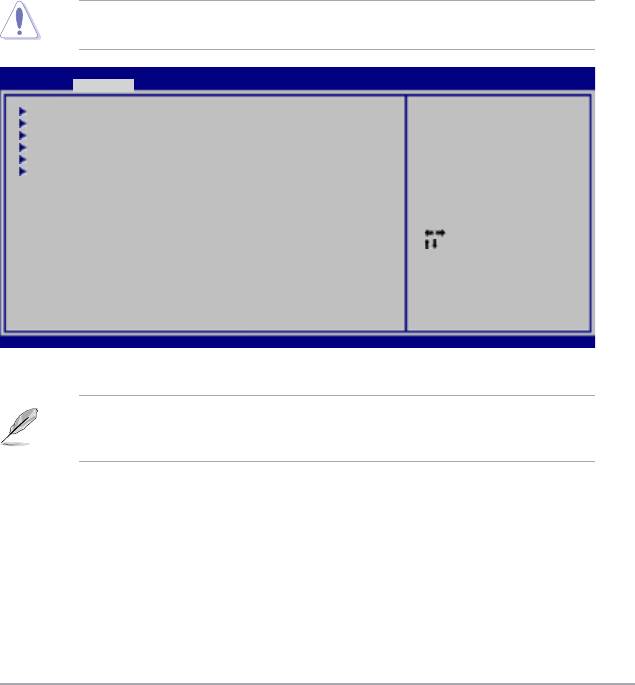
2.3.5 System Information
Das Menü gibt Ihnen einen Überblick über die allgemeinen Systemspezikationen. Die Werte
der Elemente in diesem Menü werden vom BIOS automatisch ermittelt.
AMI BIOS
Das Element zeigt die automatisch ermittelten Informationen zum BIOS an.
Processor
Das Element zeigt die automatisch ermittelte CPU-Spezikation an.
System Memory
Das Element zeigt die automatisch ermittelten Informationen zum Arbeitsspeicher an.
2.4 Advanced-Menü
Die Elemente im Advanced-Menü gestatten Ihnen, die Einstellung für die CPU und andere
Systemgeräte zu ändern.
Beim Einstellen der Elemente im Advanced-Menü ist Vorsicht geboten. Falsche Werte
können zu einer Systemfunktionsstörung führen.
BIOS SETUP UTILITY
Main Advanced Power Boot Tools Exit
JumperFree Conguration
Adjust System
CPU Conguration
Frequency/Voltage
Chipset
etc.
Onboard Devices Conguration
PCIPnP
USB Conguration
Select Screen
Select Item
+- Change Field
Tab Select Field
F1 General Help
F10 Save and Exit
ESC
v02.61 (C)Copyright 1985-2008, American Megatrends, Inc.
2.4.1 JumperFree Conguration
Entsprechend Ihres installierten AMD-Prozessortyps (AM2, AM2+ oder AM3) kann
die Abbildung der Elemente in diesen Abschnitt eventuell von der tatsächlichen
Bildschirmansicht abweichen.
CPU Overclocking [Auto]
Hier können Sie die CPU-Übertaktungsoptionen auswählen, um eine
gewünschte CPU-Frequenz zu bestimmen. Wählen Sie eine der voreingestellten
Übertaktungskongurationsoptionen aus.
Manual - Hier können Sie die Übertaktungsparameter individuell einstellen.
Auto -Lädt die optimalen Einstellungen für das System.
Standard – Lädt die Standarteinstellungen für das System.
Overclock Prole – Lädt Übertaktungsprole mit optimalen Parametern für stabilen Betrieb
beim Übertakten.
Kapitel 2: BIOS Informationen 2-9
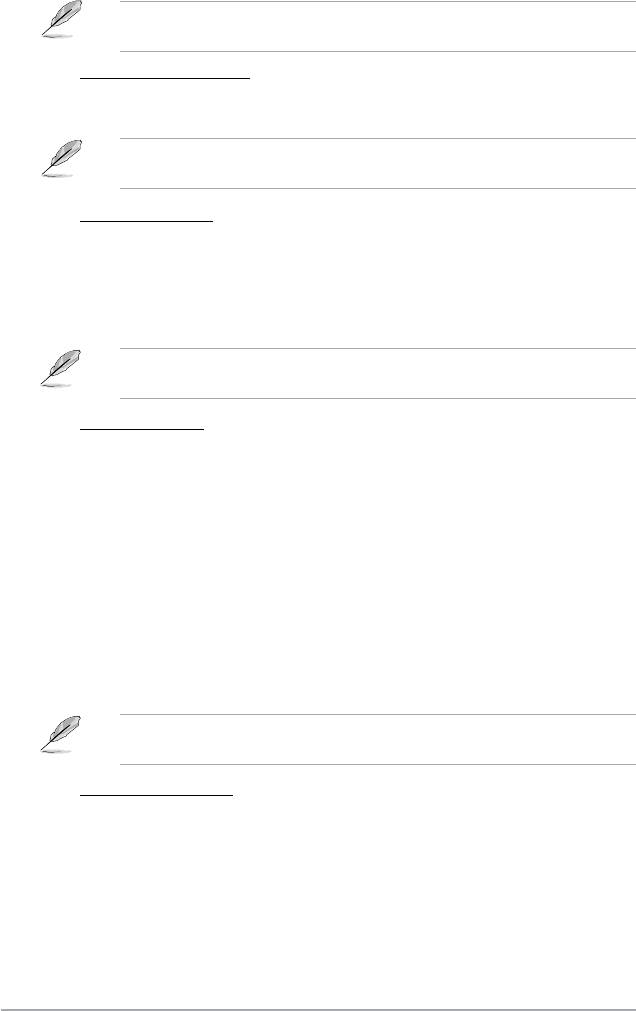
Die folgenden Elemente sind nur vom Benutzer einstellbar, wenn CPU Overclocking auf
[Manual] eingestellt ist.
CPU Frequency (MHz) [200.0]
Hier können Sie die CPU-Frequenz auswählen.
Kongurationsoptionen: [200.0] [201.0] [202.0] ... [214.0] [215.0].
Die folgenden Elemente werden nur angezeigt, wenn CPU Overclocking auf [Overclock
Prole] eingestellt ist.
Overclok Options [Auto]
Hier können Sie die Übertaktungsoptionen auswählen.
Kongurationsoptionen: [Auto] [Overclock 3%] [Overclock 5%] [Overclock 7%]
PCIE Overclocking [Auto]
Hier können Sie die PCIE-Übertaktung einstellen. Kongurationsoptionen: [Auto] [Manual]
Die folgenden Elemente werden nur angezeigt, wenn PCIE Overclocking auf [Manual]
eingestellt ist.
PCIE Frequency [100]
Hier können Sie die PCI Express-Frequenz auswählen.
Kongurationsoptionen: [100] [101] [102] [103] ... [107] [115]
Processor Frequency Multiplier [Auto]
Hier können Sie den Prozessor-Frequenzvervielfacher einstellen. Kongurationsoptionen:
[Auto] [x4.0 800 MHz][x5.0 1000 MHz] [x6.0 1200 MHz] [x7.0 1400 MHz] [x8.0 1600 MHz]
[x9.0 1800 MHz]
Processor Voltage [Standard]
Hier können Sie die Prozessorspannung einstellen oder für den sichern Modus auf Auto
einstellen.Kongurationsoptionen: [Power Saving Mode] [Standard] [+ 50mv] [+ 100mv]
Memory Clock Mode [Auto]
Hier können Sie den Speichertaktmodus einstellen. . Kongurationsoptionen: [Auto] [Manual]
Die folgenden Elemente werden nur angezeigt, wenn Memory clock mode auf [Manual]
eingestellt ist.
Memclock Value [200 MHz]
Hier können Sie den Speichertaktwert einstellen.
Kongurationsoptionen: [200 MHz] [266 MHz [333 MHz] [400 MHz]
DRAM Timing Mode [Auto]
Hier können Sie den DRAM Timing-Modus einstellen. Kongurationsoptionen: [Auto] [DCT 0]
2-10 ASUS M2N68 PLUS
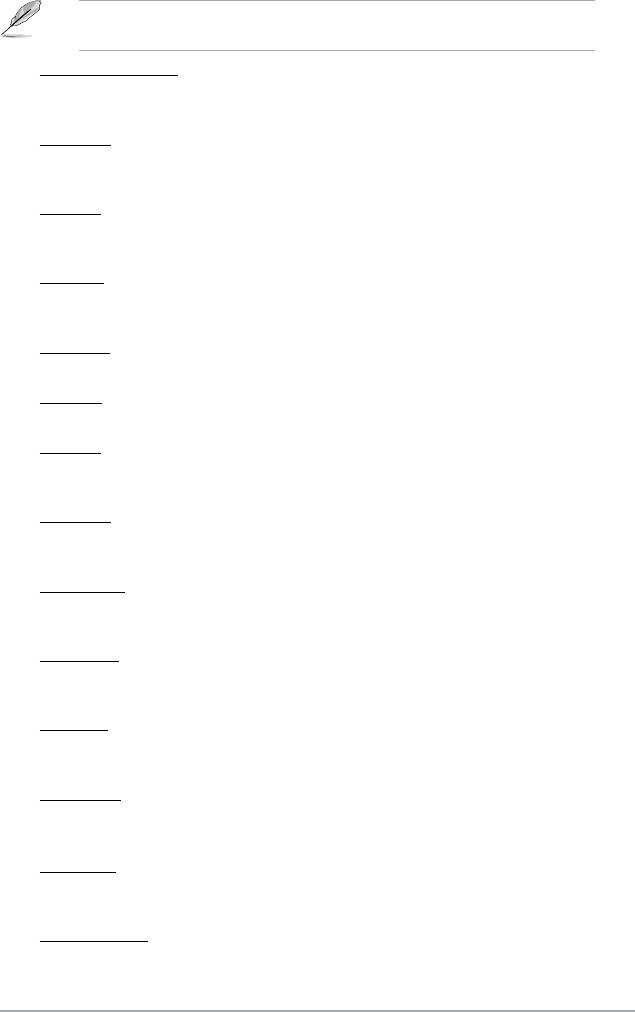
Die folgenden Elemente werden nur angezeigt, wenn DRAM Timing Mode auf [DCT0]
eingestellt ist..
CAS Latency (CL) [Auto]
Hier können Sie die CAS# Latenzzeit festlegen. Kongurationsoptionen [Auto] [3 CLK]
[4 CLK] [5 CLK] [6 CLK] [7 CLK DH_Only]
TRCD [Auto]
Hier können Sie dieTRCD festlegen. Kongurationsoptionen: [3 CLK] [4 CLK] [5 CLK]
[6 CLK] [Auto]
TRP [Auto]
Hier können Sie dieTRP festlegen. Kongurationsoptionen: [3 CLK] [4 CLK] [5 CLK] [6
CLK] [Auto]
tRTP [Auto]
Hier können Sie die Read-CAS# zur Precharge-Zeit festlegen.
Kongurationsoptionen: [Auto] [2-4 CLK] [3-5 CLK]
TRAS [Auto]
Hier können Sie dieTRAS festlegen. Kongurationsoptionen: [5 CLK] ~ [18 CLK] [Auto]
TRC [Auto]
Hier können Sie dieTRC festlegen. Kongurationsoptionen:[Auto]
tWR [Auto]
Hier können sie bestimmen wann der letzte Schreibzugriff auf den DRAM erfasst
wurde.Kongurationsoptionen: [Auto] [3 CLK] [4 CLK] [5 CLK] [6 CLK]
TRRD [Auto]
Hier können Sie dieTRRD festlegen. Kongurationsoptionen: [2 CLK] [3 CLK] [4 CLK]
[5 CLK] [Auto]
tRWTTO [Auto]
Hier können Sie die tRWTTO festlegen. Kongurationsoptionen: [Auto] [2 CLK] [3 CLK]
[4 CLK] [5 CLK] [6 CLK] [7 CLK] [8 CLK] [9 CLK]
tWRRD [Auto]
Hier können sie die Schreib-Lese-Verzögerung bei Zugriff auf verschiedene DRAMs
bestimmen.Kongurationsoptionen: [Auto] [0 CLK] [1 CLK] [2 CLK] [3 CLK]
tWTR [Auto]
Hier können Sie die Schreib-Lese-Verzögerung beim Zugriff auf den gleichen DRAM
einstellen. Kongurationsoptionen: [1 CLK] [2 CLK] [3 CLK] [Auto]
tWRWR [Auto]
Hier können Sie die Twrwr-Zeit festlegen.Kongurationsoptionen: [Auto] [1 CLK]
[2 CLK] [3 CLK]
tRDRD [Auto]
Hier können Sie dieTrdrd-Zeit festlegen. Kongurationsoptionen: [Auto] [2 CLK]
[3 CLK] [4 CLK] [5 CLK]
tRFC 0/1/2/3 [Auto]
Hier können Sie die Trfc0/1/2/3-Zeit festlegen.. Kongurationsoptionen: [Auto] [75ns]
Kapitel 2: BIOS Informationen 2-11
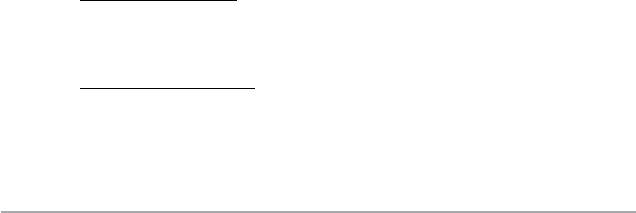
[105ns] [127.5ns] [195ns] [327.5ns]
Memory Over Voltage [Auto]
Hier können Sie die Arbeitsspeicher-Überspannung einstellen. Der Wert kann
zwischen 1,85000V und 2,24375V liegen und in 0,00625V-Schritten erhöht werden.
Kongurationsoptionen: [Auto]
Chipset Voltage [Auto]
Hier können Sie die Chipsatz-Überspannung einstellen. Kongurationsoptionen: [Auto]
[+50mv] [+100mv] [+150mv]
2.4.2 CPU Conguration
In diesem Menü werden die vom BIOS automatisch erkannten CPU-bezogenen
Informationen angezeigt.
GART Error Reporting [Disabled]
Diese Option sollte im normalen Betrieb deaktiviert bleiben. Zur Treiberentwicklung kann
diese Option zu Testzwecken aktiviert werden. Kongurationsoptionen: [Disabled] [Enabled]
Microcode Updation [Enabled]
Aktiviert oder deaktiviert die Microcode-Aktualisierung.Kongurationsoptionen: [Disabled]
[Enabled]
Secure Virtual Machine Mode [Enabled]
Aktiviert oder deaktiviert den Secure Virtual Machine-Modus (SVM).Kongurationsoptionen:
[Disabled] [Enabled]
Cool ‘n’ Quiet [Enabled]
Hier können Sie die Erzeugung von ACPI_PPC, _PSS und _PCT_Objekten aktivieren/
deaktivieren.Kongurationsoptionen: [Disabled] [Enabled]
CPU Prefetching [Enabled]
Hier können Sie das CPU prefetching aktivieren/deaktivieren.Kongurationsoptionen:
[Enabled] [Disabled]
2.4.3 Chipset
Im Chipsatz-Menü können Sie die erweiterten Chipsatzeinstellungen ändern. Wählen Sie ein
Element und drücken Sie die <Eingabetaste>, um das Untermenü anzuzeigen.
NorthBridge Conguration
Memory Conguration
Bank Interleaving [Disabled]
Hier können Sie festlegen, ob Speicherzugriffe auf die verschiedenen Bänke der
gleichen Knoten oder knotenübergreifend verteilt werden sollen, um so Zugriffskonikte
zu minimieren. Kongurationsoptionen: [Disabled] [Auto]
Channel Interleaving [Disabled]
Hier können Sie das Kanal-Speicher-Interleaving einstellen.
Kongurationsoptionen: [Disabled] [Address bits 6] [Address bits 12]
[XOR of Address bits [20:16, 6]] [XOR of Address bits [20:16, 9]]
2-12 ASUS M2N68 PLUS
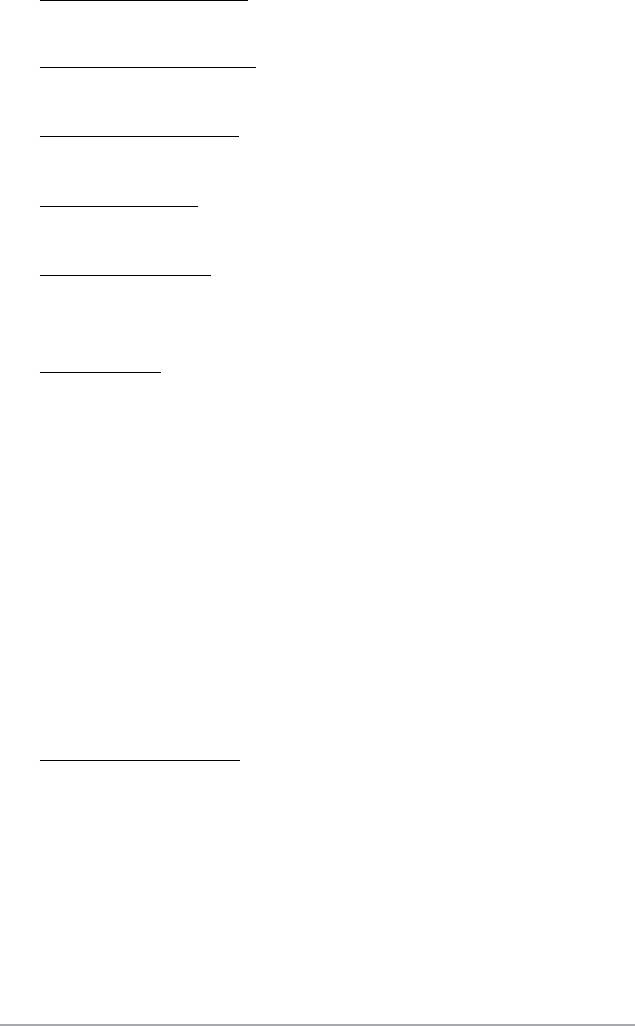
Enable Clock to All DIMMs [Disabled]
Hier können Sie den clock to all DIMMs aktivieren/deaktivieren.
Kongurationsoptionen: [Disabled] [Enabled]
MemClk Tristate C3/ATLVID [Disabled]
Aktiviert das MemClk Tri-Stating während C3 und Alt VID.
Kongurationsoptionen: [Disabled] [Enabled]
Memory Hole Remapping [Enabled]
Hier können Sie Neuaufteilung des Speichers von Software rund um den reservierten
Speicherbereich einstellen. Kongurationsoptionen: [Disabled] [Enabled]
DCT Unganged Mode [Auto]
Aktiviert oder deaktiviert den Unganged-Modus (64-Bit-Breite). Kongurationsoptionen:
[Auto] [Always]
Power Down Enable [Enabled]
Aktiviert oder deaktiviert den DDR Power Down-Modus. Kongurationsoptionen:
[Disabled] [Enabled]
ECC Conguration
ECC Mode [Disabled]
DRAM ECC ermöglicht es der Hardware, Speicherfehler zu erkennen und automatisch
zu beheben, um die Systemintegrität zu wahren. Kongurationsoptionen: [Disabled]
[Basic] [Good] [Super] [Max] [User]
SouthBridge Conguration
Primary Graphics Adapter [PCIE -> PCI]
Zeigt die Gerätepriorität von hoch zu niedrig an.Kongurationsoptionen: [PCIE -> PCI] [PCI
-> PCIE]
AZALIA AUDIO [Auto]
Hier können Sie den HD-Audio-Modus aktivieren/deaktivieren. Kongurationsoptionen:
[Disabled] [Auto]
Front Panel Select [HD Audio]
Hier können Sie den HD-Audio-Modus festlegen . Kongurationsoptionen: [AC97] [HD Audio]
Onboard LAN [Auto]
Hier können Sie den Onboard LAN aktivieren/deaktivieren. Kongurationsoptionen: [Auto]
[Disabled]
OnBoard LAN Boot ROM [Disabled]
Hier können Sie den OnBoard LAN Boot ROM aktivieren/deaktivieren.
Kongurationsoptionen: [Enabled] [Disabled]
MCP68SE ACPI HPET TABLE [Enabled]
Hier können Sie die CP68SE ACPI HPET-Tabelle aktivieren/deaktivieren. Kongurationsoptio
nen:[Disabled] [Enabled]
2.4.4 Onboard Device Conguration
Serial Port1 Address [3F8/IRQ4]
Hier können Sie die Adresse der seriellen Schnittstelle 1 auswählen.
Kongurationsoptionen: [Disabled] [3F8/IRQ4][2F8/IRQ3] [3E8/IRQ4] [2E8/IRQ3]
Kapitel 2: BIOS Informationen 2-13
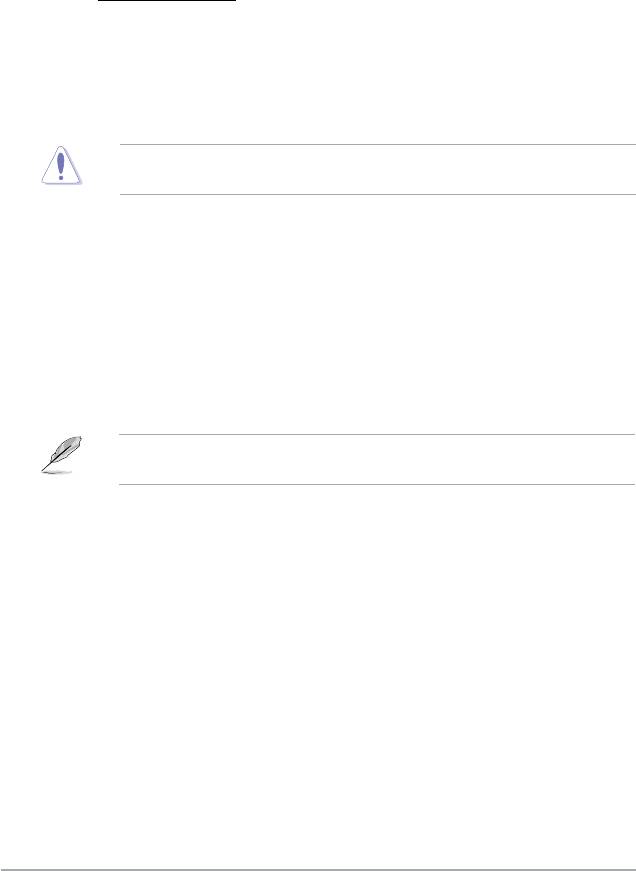
Parallel Port Address [378]
Hier können Sie die Adresse der parallelen Schnittstelle auswählen.
Kongurationsoptionen: [Disabled] [378] [278] [3BC]
Parallel Port Mode [Normal]
Hier können Sie den Modus der parallelen Schnittstelle einstellen.
Kongurationsoptionen: [Normal] [EPP] [ECP] [EPP+ECP]
Parallel Port IRQ [IRQ7]
Kongurationsoptionen: [IRQ5] [IRQ7]
2.4.5 PCI PnP
Die Elemente im PCI PnP-Menü gestatten Ihnen, die erweiterten Einstellungen für PCI/PnP-
Geräte zu ändern. Hier können Sie die IRQ und DMA-Kanalressourcen für PCI/PnP- oder
alte ISA-Geräte und den Speichergrößenblock für alte ISA-Geräte einstellen.
Beim Einstellen der Elemente im PCI PnP-Menü ist Vorsicht geboten. Falsche Werte
können u.U. zu einer Systemfunktionsstörung führen.
Plug and Play O/S [No]
BIOS konguriert alle Geräte des Systems, wenn [Nein] gewählt wurde. Wenn Sie ein
Plug&Play-Betriebssystem verwenden und [Ja] gewählt haben, dann konguriert das
Betriebssystem die Plug&Play-Geräte, die für das Starten des Systems benötigt werden.
Kongurationsoptionen: [No] [Yes]
2.4.6 USB Conguration
Die Elemente in diesem Menü gestatten Ihnen, die USB-verwandten Funktionen einzustellen.
Wählen Sie das gewünschte Element aus und drücken Sie anschließend die <Eingabetaste>,
um die Kongurationsoptionen anzeigen zu lassen.
Die Elemente Module Version und USB Devices Enabled zeigen die automatisch
ermittelten Werte an. None wird angezeigt, wenn kein USB-Gerät erkannt wurde.
USB Functions [Enabled]
Aktiviert oder deaktiviert die USB-Funktionen. Kongurationsoptionen: [Disabled] [Enabled]
USB 2.0 Controller [Enabled]
Aktiviert oder deaktiviert die USB Controller. Kongurationsoptionen: [Disabled] [Enabled]
Legacy USB Support [Auto]
Hier können Sie die Unterstützung für USB-Geräte auf älteren Betriebssystemen aktivieren
oder deaktivieren. Die [Auto]-Einstellung veranlasst das System, beim Starten nach USB-
Geräten zu suchen. Wenn USB-Geräte erkannt wurden, wird der USB-Controller Legacy-
Modus aktiviert. Wenn kein USB-Gerät erkannt wurde, wird die Legacy USB-Unterstützung
deaktiviert. Kongurationsoptionen: [Disabled] [Enabled] [Auto]
USB 2.0 Controller Mode [HiSpeed]
Hier können Sie HiSpeed (480 Mbps) oder Full Speed (12 Mbps) für den USB-Controller
auswählen. Kongurationsoptionen: [FullSpeed] [HiSpeed]
2-14 ASUS M2N68 PLUS
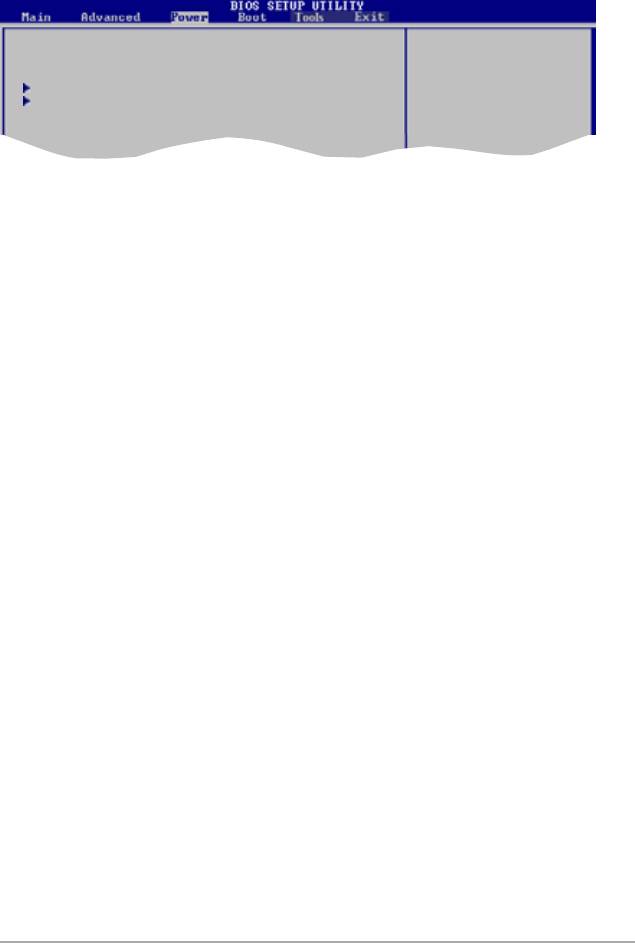
2.5 Power-Menü
Die Elemente im Power-Menü gestatten Ihnen, die Einstellungen für das ACPI und APM
(Advanced Power Management) zu ändern. Wählen Sie das gewünschte Element aus und
drücken Sie anschließend die <Eingabetaste>, um die Kongurationsoptionen anzeigen zu
lassen.
Suspend Mode [Auto]
Select the ACPI state used
ACPI 2.0 Support [Disabled]
for System Suspend.
ACPI APIC Support [Enabled]
APM Conguration
Hardware Monitor
2.5.1 Suspend Mode [Auto]
Hier können Sie den ACPI (Advanced Conguration and Power Interface)-Status im System-
Suspend-Modus einstellen. Kongurationsoptionen: [S1 (POS) Only] [S3 Only] [Auto]
[S1(POS) Only] - Macht es möglich, das System in den ACPI S1 (Power on Suspend)-Status
(CPU hält an, DRAM wird aktualisiert, System verbraucht wenig Strom) zu versetzen. Das
System kann jederzeit wieder aufgeweckt werden.
[S3 Only] - Macht es möglich, das System in den ACPI S3 (Suspend to RAM)-Status (CPU
bekommt keinen Strom, DRAM wird langsam aktualisiert, Stromversorgung ist noch weiter
reduziert). Das System nimmt den Betrieb so auf, wie es beim Eintreten des Status verlassen
wurde, sobald ein Weckereignis eintritt.
[Auto] - Der Modus wird vom Betriebssystem bestimmt.
2.5.2 ACPI 2.0 Support [Disabled]
Hier können Sie mehr Tabellen für ACPI (Advanced Conguration and Power Interface) 2.0-
Spezikationen hinzufügen. Kongurationsoptionen: [Disabled][Enabled]
2.5.3 ACPI APIC Support [Enabled]
Hier können Sie die ACPI (Advanced Conguration and Power Interface)-Unterstützung in
der ASIC (Application-Specic Integrated Circuit) aktivieren oder deaktivieren. Der ACPI
APIC-Tabellenzeiger wird in der RSDT-Zeigerliste einbezogen, wenn [Aktiviert] gewählt
wurde. Kongurationsoptionen: [Disabled] [Enabled]
2.5.4 APM Conguration
Restore on AC Power Loss [Always Off]
[Power Off] lässt den Computer nach einem Stromausfall ausgeschaltet bleiben. [Power On]
schaltet den Computer nach einem Stromausfall erneut ein.
Kongurationsoptionen: [Always Off] [Always On]
Power On By PCI(-E) Device [Disabled]
Wenn auf [Enabled] eingestellt, ermöglicht dieser Parameter das Einschalten des Systems
über eine PCI LAN- oder -Modemkarte. Diese Funktion erfordert ein ATX-Netzteil mit
mindestens 1A am +5VSB-Kontakt. Kongurationsoptionen: [Disabled] [Enabled]
Kapitel 2: BIOS Informationen 2-15
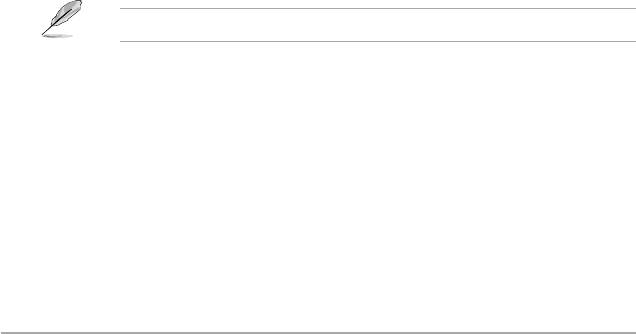
Power On By Ring [Disabled]
Hier können Sie festlegen, ob ein eingehender Anruf ein Weck-Ereignis erzeugen kann.
Kongurationsoptionen: [Disabled] [Enabled]
Power On By PS/2 KB/MS [Disabled]
Hier können Sie festlegen, ob eine PS/2-Tastatur/Maus ein Weck-Ereignis erzeugen kann.
Kongurationsoptionen: [Disabled] [Enabled]
Power On By RTC Alarm [Disabled]
Hier können Sie RTC aktivieren/deaktivieren, um ein Aufweckereignis zu erzeugen. Wenn
dieses Element auf [Enabled] eingestellt ist, erscheinen die Elemente RTC Alarm Date und
RTC Alarm Time mit den eingestellten Werten. Kongurationsoptionen: [Disabled] [Enabled]
2.5.5 Hardware Monitor
CPU Temperature [xxxºC/xxxºF]
MB Temperature [xxxºC/xxxºF]
Die integrierte Hardware-Überwachung erkennt die Motherboard- und CPU-Temperaturen
automatisch und zeigt sie an. Wählen Sie [Ignored], wenn Sie die erkannten Temperaturwerte
nicht anzeigen lassen möchten.
CPU Fan Speed [xxxxRPM] or [Ignored]
Die integrierte Hardware-Überwachung erkennt automatisch die CPU,Gehäuse, Netzteil--
Lüfterdrehzahlen und zeigt sie in Umdrehungen pro Minute (RPM) an. Wenn der Lüfter nicht mit
dem Lüfteranschluss am Motherboard verbunden ist, wird “N/A” in dem Feld angezeigt. Wählen Sie
[Ignored], wenn die erkannte Geschwindigkeit nicht angezeigt werden soll.
VCORE Voltage, 3.3V Voltage, 5V Voltage, 12V Voltage
Die integrierte Hardware-Überwachung erkennt den Spannungsstatus automatisch über den
integrierten Spannungsregler.
Smart Q-Fan Function [Disabled]
Hier können Sie die ASUS Q-Fan-Funktion zum automatischen Einstellen der
Lüftergeschwindigkeit für einen efzienteren Betrieb einstellen. Kongurationsoptionen:
[Disabled] [Enabled]
Die folgenden Elemente erscheinen nur, wenn die Funktion Smart Q-Fan aktiviert wurde.
Fan Auto Mode Start Voltage [5.0V]
Hier können Sie die Lüfter-Automodus-Startspannung auswählen.
Kongurationsoptionen:[4.0V] [4.5V] [5.0V] [5.5V] [6.0V]
Fan Auto Mode Start Speed Temp [25ºC]
Hier können Sie die Lüfter-Automodus-Startgeschwindigkeitstemperatur auswählen.
Kongurationsoptionen:[25ºC] [26ºC] [27ºC] [28ºC] ... [39ºC] [40ºC]
Fan Auto Mode Full Speed Temp [70ºC]
Hier können Sie die volle Lüfter-Automodus-Geschwindigkeitstemperatur auswählen.
Kongurationsoptionen: [67ºC] [68ºC] [69ºC] [70ºC] [71ºC] [72ºC] [73ºC] [74ºC] [75ºC]
2-16 ASUS M2N68 PLUS
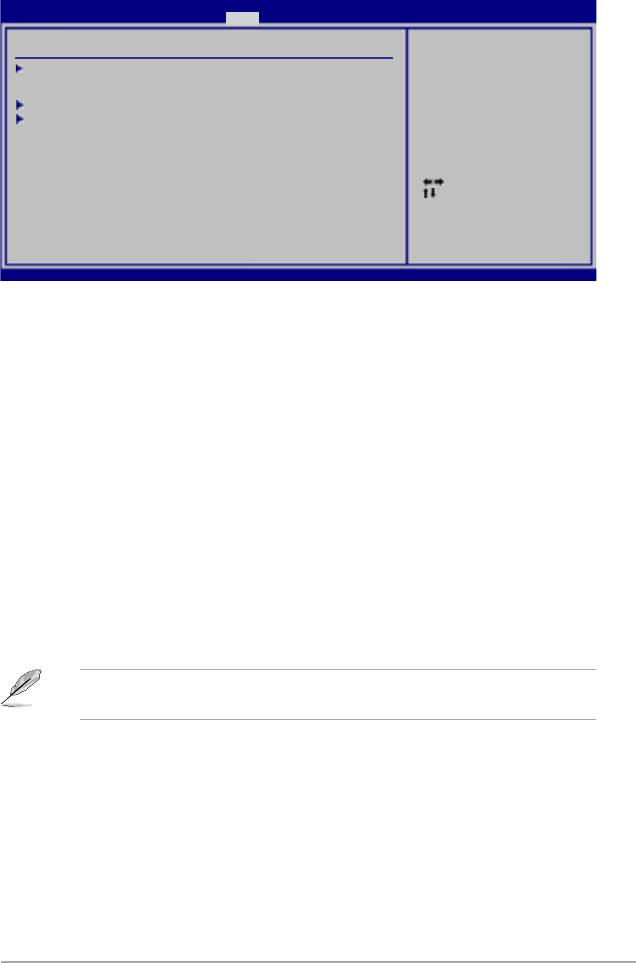
2.6 Boot-Menü
Die Elemente im Boot-Menü gestatten Ihnen, die Systemstartoptionen zu ändern. Wählen
Sie das gewünschte Element aus und drücken Sie anschließend die <Eingabetaste>, um das
Untermenü anzeigen zu lassen.
BIOS SETUP UTILITY
Main Advanced Power Boot Tools Exit
Boot Settings
Species the Boot Device
Priority sequence.
Boot Device Priority
A virtual oppy disk drive
(Floppy Drive B:) may appear
when you set the CD-ROM
Boot Settings Conguration
drive as the rst boot device.
Security
Select Screen
Select Item
Enter Go to Sub Screen
F1 General Help
F10 Save and Exit
ESC Exit
v02.61 (C)Copyright 1985-2008, American Megatrends, Inc.
2.6.1 Boot Device Priority
1st ~ xxth Boot Device [Removable Dev.]
Diese Elemente bestimmen die Bootgerätepriorität der verfügbaren Geräte. Die Anzahl der
auf diesem Bildschirm angezeigten Geräte hängt von der Anzahl der in diesem System
installierten Geräte ab. Kongurationsoptionen:[Removable Device] [Hard Drive]
[ATAPI CD-ROM ] [Disabled]
2.6.2 Boot Settings Conguration
Quick Boot [Enabled]
Diese Funktion beschleunigt den Start des Systems, indem manche Einschaltselbsttests
(POST) ausgelassen werden. Das BIOS führt alle POST-Elemente aus, wenn [Disabled]
gewählt wurde. Kongurationsoptionen: [Disabled] [Enabled]
Full Screen Logo [Enabled]
Hier können Sie die Anzeige eines Vollbildschirm-Logos aktivieren oder deaktivieren.
Kongurationsoptionen: [Disabled] [Enabled]
Wählen Sie [Enabled] für dieses Element, um die ASUS MyLogo2™-Funktion zu
verwenden.
AddOn ROM Display Mode [Force BIOS]
Hier können Sie den Anzeigemodus für optionales ROM einstellen. Kongurationsoptionen:
[Force BIOS] [Keep Current]
Bootup Num-Lock [On]
Hier können Sie den Num-Lock-Status beim Systemstart festlegen.Kongurationsoptionen:
[Off] [On]
Kapitel 2: BIOS Informationen 2-17
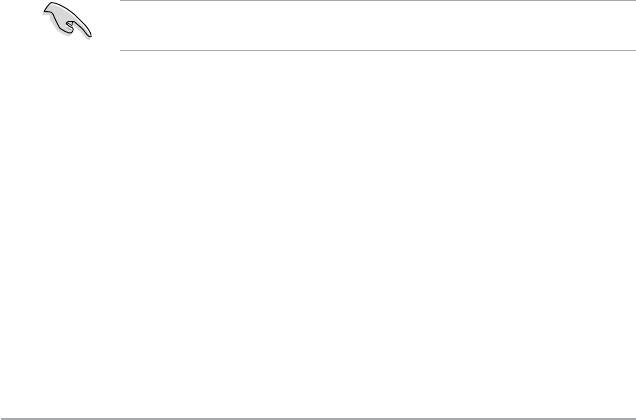
Wait for ‘F1’ If Error [Enabled]
Bei Einstellung auf [Enabled] wartet das System auf das Drücken der F1-Taste, wenn Fehler
auftreten. Kongurationsoptionen: [Disabled] [Enabled]
Hit ‘DEL’ Message Display [Enabled]
Bei Einstellung auf [Enabled] zeigt das System “Press DEL to run Setup” (Entf drücken, um
Setup aufzurufen) während des POSTs an. Kongurationsoptionen: [Disabled] [Enabled]
2.6.3 Security
Die Elemente im Sicherheits-Menü gestatten Ihnen, die Systemsicherheits-einstellungen
zu ändern. Wählen Sie das gewünschte Element aus und drücken Sie anschließend die
<Eingabetaste>, um die Kongurationsoptionen anzeigen zu lassen.
Change Supervisor Password
Wählen Sie dieses Element, um das Supervisor-Kennwort einzurichten oder zu ändern. Das
Element “Supervisor-Kennwort” auf dem Oberteil des Bildschirms zeigt die Werkseinstellung
Not Installed an. Das Element zeigt Installed an, nachdem Sie ein Kennwort eingerichtet
haben.
So richten Sie ein Supervisor-Kennwort ein:
1. Wählen Sie das Change Supervisor Password-Element und drücken anschließend die
<Eingabetaste>.
2. Geben Sie ein Kennwort mit mindestens sechs Zeichen (Buchstaben und/oder Zahlen)
in das Kennwort-Feld ein und drücken anschließend die <Eingabetaste>.
3. Bestätigen Sie bei der Aufforderung das Kennwort.
Die Meldung “Kennwort eingerichtet” erscheint, nachdem Sie das Kennwort erfolgreich
eingerichtet haben.
Um das Supervisor-Kennwort zu ändern, folgen Sie bitte den selben Schritten zur Einstellung
eines Benutzerkennwortes.
Um das Supervisor-Kennwort zu entfernen, wählen Sie bitte Change Supervisor Password
und drücken anschließend die Eingabetaste. Daraufhin wird die Meldung “Password
Uninstalled” angezeigt.
Wenn Sie Ihr BIOS-Kennwort vergessen, können Sie es löschen, indem Sie das CMOS
Real Time Clock (RTC)-RAM löschen. Siehe Abschnitt 1.9 “Jumper”.
Nachdem Sie ein Supervisor-Kennwort eingerichtet haben, werden die anderen Elemente
angezeigt, damit Sie die anderen Sicherheitseinstellungen ändern können.
User Access Level [Full Access]
Hier können Sie die Zugriffseinschränkungen für die Setup-Elemente einstellen.
Kongurationsoptionen: [No Access] [View Only] [Limited] [Full Access]
No Access verhindert, dass der Benutzer auf das Setupprogramm zugreift.
View Only erlaubt dem Benutzer das Setupprogramm zu öffnen, aber keine Werte zu
ändern.
Limited-erlaubt dem Benutzer nur bestimmte Elemente wie z.B. Datum und Zeit zu
ändern.
Full Access-erlaubt dem Benutzer alle Elemente im Setupprogramm anzuschauen und
zu ändern.
2-18 ASUS M2N68 PLUS
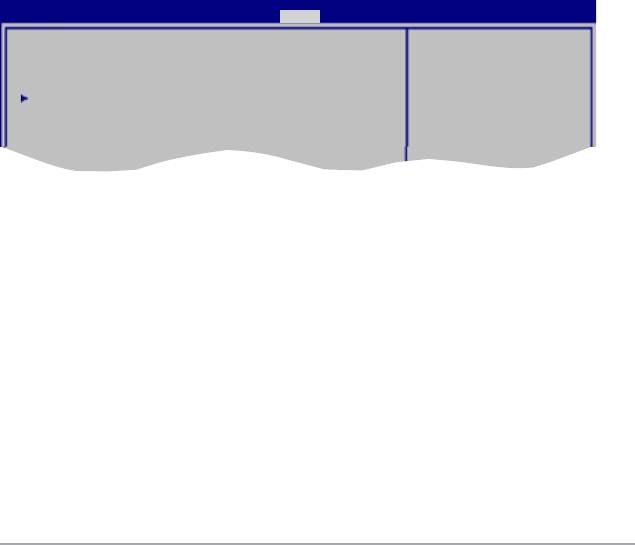
Change User Password
Wählen Sie das Element, um das Benutzer-Kennwort einzurichten oder zu ändern. Das
Element “User Password” oben auf dem Bildschirm zeigt die Werkseinstellung Not Installed
an. Das Element zeigt Installed an, nachdem Sie ein Kennwort eingerichtet haben.
So richten Sie ein Benutzer-Kennwort ein:
1. Wählen Sie “Change User Password” und drücken Sie die <Eingabetaste>.
2. Geben Sie ein Kennwort mit mindestens sechs Zeichen (Buchstaben und/
oder Zahlen) in das Kennwort-Feld ein und drücken Sie die <Eingabetaste>.
3. Bestätigen Sie bei der Aufforderung das Kennwort.
Die Meldung “Kennwort eingerichtet” erscheint, nachdem Sie das Kennwort erfolgreich
eingerichtet haben.
Wiederholen Sie die obigen Schritte, um das Benutzer-Kennwort zu ändern.
Clear User Password
Die Auswahl dieses Elements löscht das Benutzerpasswort.
Password Check [Setup]
Hier können Sie festlegen, ob beim Aufrufen des BIOS oder beim Systemstart ein Passwort
abgefragt wird. Wählen Sie [Setup], wenn ein Passwort vor dem BIOS-Zugriff abgefragt
werden soll. Wählen Sie [System], wenn ein Passwort vor dem Systemstart abgefragt werden
soll. Kongurationsoptionen: [Setup] [Always]
2.7 Tools-Menü
BIOS SETUP UTILITY
Main Advanced Power Boot Tools Exit
Press ENTER to run the
ASUS EZ Flash 2
utility to select and update
BIOS. This utility doesn't
support :
1.NTFS format
AI NET2
2.7.1 ASUS EZ Flash 2
Hier können Sie ASUS EZ Flash 2 ausführen. Wenn Sie die <Eingabetaste> drücken,
erscheint eine Bestätigungsnachricht. Wählen Sie mit der linken/rechten Pfeiltaste zwischen
[Yes] oder [No] und drücken Sie die <Eingabetaste>, um Ihre Wahl zu bestätigen. Details
siehe Abschnitt 2.1.4.
2.7.2 AI NET 2
Check Realtek Phy LAN cable [Disabled]
Aktiviert oder deaktiviert die Überprüfung der Realtek Phy LAN-Kabel während des Power-
On Self-Test (POST). Kongurationsoptionen: [Disabled] [Enabled]
Kapitel 2: BIOS Informationen 2-19
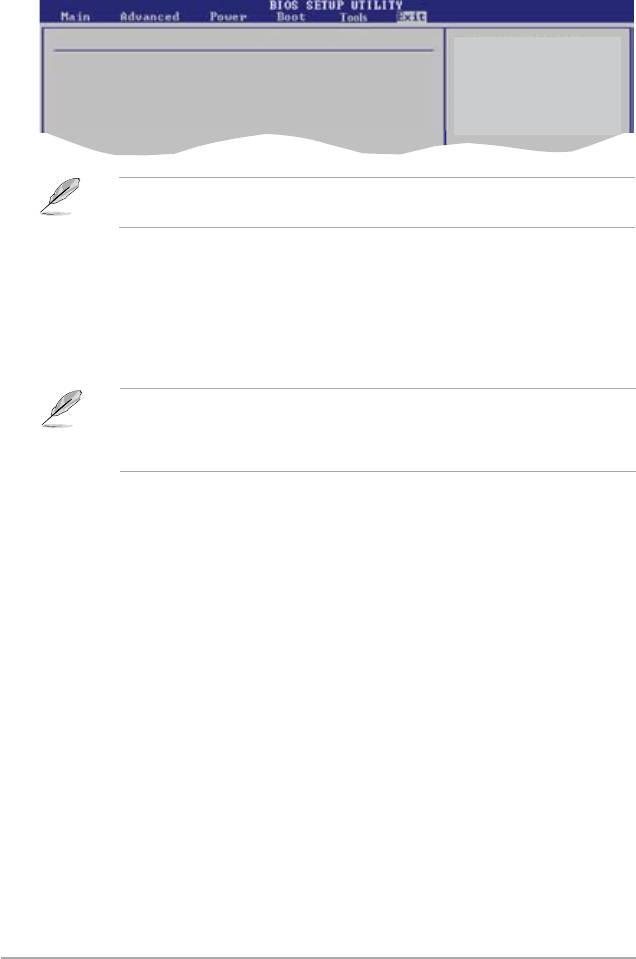
2.8 Exit-Menü
Die Elemente im Exit-Menü gestatten Ihnen, die optimalen oder abgesicherten
Standardwerte für die BIOS-Elemente zu laden, sowie Ihre Einstellungsänderungen zu
speichern oder zu verwerfen.
Exit Options
Exit system setup after
saving the changes.
Exit & Save Changes
Exit & Discard Changes
F10 key can be used for
Discard Changes
this operation.
Load Setup Defaults
Mit <Esc> wird dieses Menü nicht sofort beendet. Wählen Sie eine der Optionen aus
diesem Menü oder drücken Sie <F10>, um das Setup zu beenden.
Exit & Save Changes
Sobald Sie mit dem Auswählen fertig sind, wählen Sie diese Option aus dem Exit-Menü,
damit die ausgewählten Werte im CMOS-RAM gespeichert werden. Das CMOS-RAM wird,
unabhängig davon ob der PC aus- oder eingeschaltet ist, von einer integrierten Batterie mit
Strom versorgt. Bei Wahl dieser Option erscheint ein Bestätigungsfenster. Wählen Sie [Ok],
um Änderungen zu speichern und das Setup zu beenden.
Wenn Sie versuchen das Einstellungsprogramm zu verlassen, ohne Ihre Änderungen
zu speichern, erscheint eine Meldung um Sie zu fragen, ob Sie die Änderungen vor dem
Verlassen speichern wollen. Drücken Sie die <Eingabetaste> , um die Änderungen zu
speichern und das Programm zu verlassen.
Exit & Discard Changes
Wählen Sie diese Option nur, wenn Sie die Änderungen im Setup-Programm nicht speichern
möchten. Wenn Sie andere Elemente als Datum, Uhrzeit und Kennwort geändert haben,
erfragt das BIOS vor dem Beenden des Setups eine Bestätigung.
Discard Changes
Diese Option ignoriert Ihre Änderungen und stellt die zuvor gespeicherten Werte wieder her.
Bei Wahl dieser Option erscheint eine Bestätigung. Wählen Sie [Ok], um Änderungen zu
ignorieren und zuvor gespeicherte Werte wieder zu laden.
Load Setup Defaults
Diese Option belegt jeden einzelnen Parameter in den Setup-Menüs mit den Standardwerten.
Bei Wahl dieser Option oder Drücken der Taste <F5> erscheint ein Bestätigungsfenster.
Wählen Sie [Ok], um die Standardwerte zu laden. Wählen Sie [Exit & Save Changes] oder
ändern Sie andere Punkte, bevor Sie die Werte in das beständige RAM speichern.
2-20 ASUS M2N68 PLUS

